Il tasto Command o Comando su Mac è il tasto con il simbolo ⌘ Cmd, che trovi alla destra e sinistra della barra spaziatrice, sulla tastiera del Mac. Con questo tasto puoi eseguire molte operazioni di routine, come aprire documenti, salvare, copiare, incollare ecc, quando ti trovi nel Finder o nelle applicazioni.
Se invece vuoi inserire caratteri speciali o emoji con il tasto opzione sul Mac nel testo che stai scrivendo, esiste una mappa caratteri che ti permette di inserire questi font speciali direttamente nel testo. Oppure puoi farlo tramite tastiera con il tasto opzione, che è il tasto Alt con questo simbolo ⌥, per inserire caratteri che sono già preimpostati sulla tastiera.
Fare le Emoji su Mac
Se invece vuoi inserire caratteri speciali ed emoticon tramite la tastiera del Mac, devi prima di tutto attivare l’icona nella barra dei menu per visualizzare la mappa e lo schema dei caratteri preimpostati da usare con il tasto opzione del Mac.
Vai in Preferenze di Sistema > Tastiera > e spunta “Mostra i visori tastiera, emoji e simboli nella barra dei menu”.
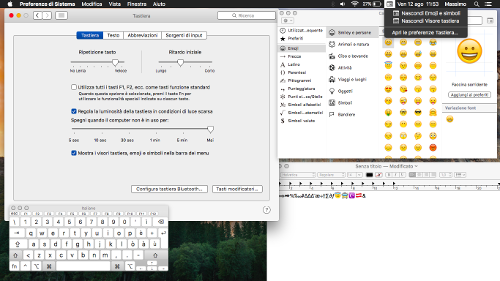
Fatta questa operazione vedrai un’icona nella barra in alto a destra con il simbolo del command ⌘, clicca sull’icona e attiva Mostra emoji e simboli e Mostra Visore Tastiera
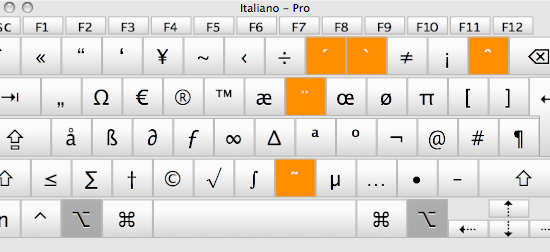
Premendo il tasto ALT della tastiera vedrai cambiare la tastiera virtuale che ti mostrerà i simboli che puoi inserire con il tasto Opzione del Mac, per inserire un simbolo vai nel documento ti testo qualsiasi anche TextEdit, tieni premuto opzione e premi il tasto corrispondente al simbolo desiderato sulla tastiera.

Per inserire caratteri speciali ed emoticons nel documenti di testo, non devi far altro che posizionare il cursore nel punto in cui vuoi inserirlo, poi fare doppio click sul simbolo desiderato nella mappa caratteri, ed il gioco è fatto.
Altre combinazioni di tasti Mac con Command
Di seguito trovi la combinazioni di tasti più utili e diffuse da usare nelle applicazioni e nel Finder del Mac tramite il tasto Command o Comando.
Cmd + C
Copia un file, directory se ti trovi nel Finder, se sei in una applicazione per scrivere documenti, copia la parte di testo selezionato.
Cmd + X
Taglia un file o una directory se ti trovi nel Finder, se sei in una applicazione per scrivere documenti, tagli la parte di testo selezionato.
Cmd + V
Incolli il file o la directory o la parte di testo precedentemente copiato o tagliato.
Cmd + Z
Annulli l’ultima operazione che hai eseguito, se sei nel Finder e hai spostato un file con questa combinazione, riporti il file nella posizione originale, anche se è stato cancellato, stessa cosa per il testo.
Cmd + Backspace
Il Backspace è il tasto con la freccia rivolta verso sinistra, che trovate in alto a destra su ogni tastiera , solitamente è più largo dei tasti numerici e delle lettere; con questa combinazione potete cancellare il file o la directory, se vi trovate in un documento di testo cancella dall’inizio della riga fino a cursore.
Cmd + Tab
Il Tab è il tasto alla sinistra con la freccia verso destra e una barra verticale; questa combinazione vi permette di vedere l’elenco delle finestre e applicazioni aperte, e selezionare la finestra che si intende usare.
Cmd + Q
Esce dal programma corrente.
Cmd + Shift + Q
Esegue il logout dalla sessione corrente.
Cmd + D
Se ti trovi nel Finder ti permette di duplicare il file selezionato.
Cmd + A
Seleziona tutti gli elementi che stai visualizzando, ad esempio, in una finestra del finder, come file e directory.
Cmd + F
Apre una finestra di ricerca nel programma che stai usando, se stai usando il Finder si aprirà la casella di ricerca del Finder, se stai usando un programma di videoscrittura come Openoffice o Office si aprirà la finestra di ricerca del programma utilizzato.
Cmd + M
Riduce le finestra attiva nel Dock ( Barra delle applicazioni in basso), se vuoi ridurre TUTTE le finestra aperte usa Cmd + Opzione(alt) + M.
Cmd + O
Apre un nuovo documento, se ad esempio stai usando un programma di video scrittura, o un qualsiasi programma che permette di aprire nuovi documenti.
Cmd + W
Chiude il documento corrente o la finestra attiva del Finder.
Cmd + S
Salva il documento corrente.
Cmd + Shift + 3
Cattura la schermata corrente del Mac, fa uno screenshot e lo salva come immagine.
Cmd + Shift + 4
Permette di selezionare una zona di cui si vuole creare uno screenshot sullo schermo corrente.
Cmd + B
Scorciatoia da tastiera usata nei programmi di videoscrittura come Office e Openoffice per applicare uno stile grassetto al testo selezionato.
Cmd + I
Come sopra ma applica uno stile corsivo.
Cmd + U
Come sopra ma applica la sottolineatura del testo.
Queste sono solo alcune delle scorciatoie che puoi usare con il tasto Command, ne esistono molte altre che puoi vedere sulla guida ufficiale di Apple
In questa breve guida hai imparato come inserire simboli speciali e emoji nei documenti e hai scoperto qualche scorciatoia utile con il tasto command, se ti è stata utile, condividila!